很多小伙伴在Docker中使用Jenkins时更新遇到困难,本次结合自己的实际经验,详细讲解。根据官网Jenkins了解以下内容:
一、Jenkins 是什么?
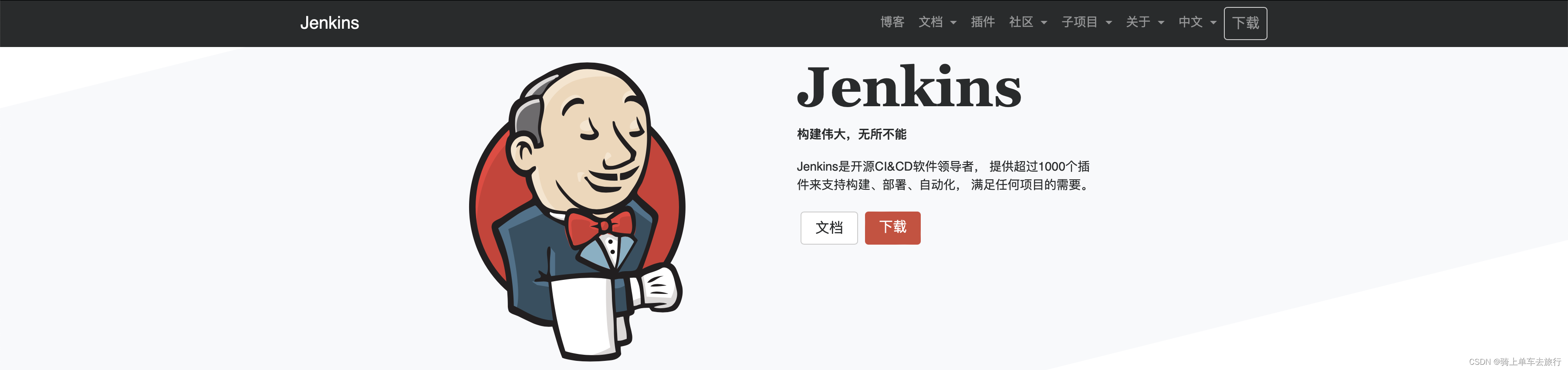
Jenkins是一款开源 CI&CD 软件,用于自动化各种任务,包括构建、测试和部署软件。
Jenkins 支持各种运行方式,可通过系统包、Docker 或者通过一个独立的 Java 程序。
二、开始使用 Jenkins
本导读将向您介绍使用 Jenkins、Jenkins 的主要特性和 Jenkins Pipeline 的基本知识。 本导读使用“独立”的 Jenkins 发行版,它可以在您自己本地的机器上运行。
2.1 准备工作
第一次使用 Jenkins,您需要:
-
机器要求:
内存 硬盘 256 MB 内存,建议大于 512 MB 10 GB 的硬盘空间
-
需要安装的软件:
-
Java 8 ( JRE 或者 JDK 都可以)
-
Docker (导航到网站顶部的Get Docker链接以访问适合您平台的Docker下载)
-
2.2 下载并运行 Jenkins
-
-
打开终端进入到下载目录.
-
运行命令
java -jar jenkins.war --httpPort=8080. -
打开浏览器进入链接
http://localhost:8080. -
按照说明完成安装.
-
三、通过docker-compose部署Jenkins
我的代码如下:
version: "3"
volumes: # 自定义数据卷
jenkins_vol: #定义数据卷同步存放jenkins数据
networks:
jenkins_network:
driver: bridge
services:
jenkins:
image: jenkins/jenkins
ports:
- "8080:8080"
- "50000:50000"
volumes:
- ./compose/jenkins/jenkins_home:/jenkins_file
- jenkins_vol:/var/jenkins_home
networks:
- jenkins_network
restart: always名词解释:
volumes——自定义数据卷
networks——自定义网络(默认桥接), 不使用links通信
services——定义服务
jenkins: # jenkins服务
image: jenkins/jenkins # jenkins镜像
ports: # 端口映射
- "8080:8080" # 映射到宿主机端口
- "50000:50000" # 映射到宿主机端口
volumes: # 数据卷挂载
- ./compose/jenkins/jenkins_home:/jenkins_file # 挂载jenkins数据
- jenkins_vol:/var/jenkins_home # 挂载jenkins数据
networks: # 网络
- jenkins_network # 自定义网络
restart: always # 重启策略
通过命令运行:
sudo docker-compose up -d执行完毕后,Jenkins创建成功:

在浏览器通过URL访问http://ip:8080进行访问,首次使用根据页面提示进行操作:
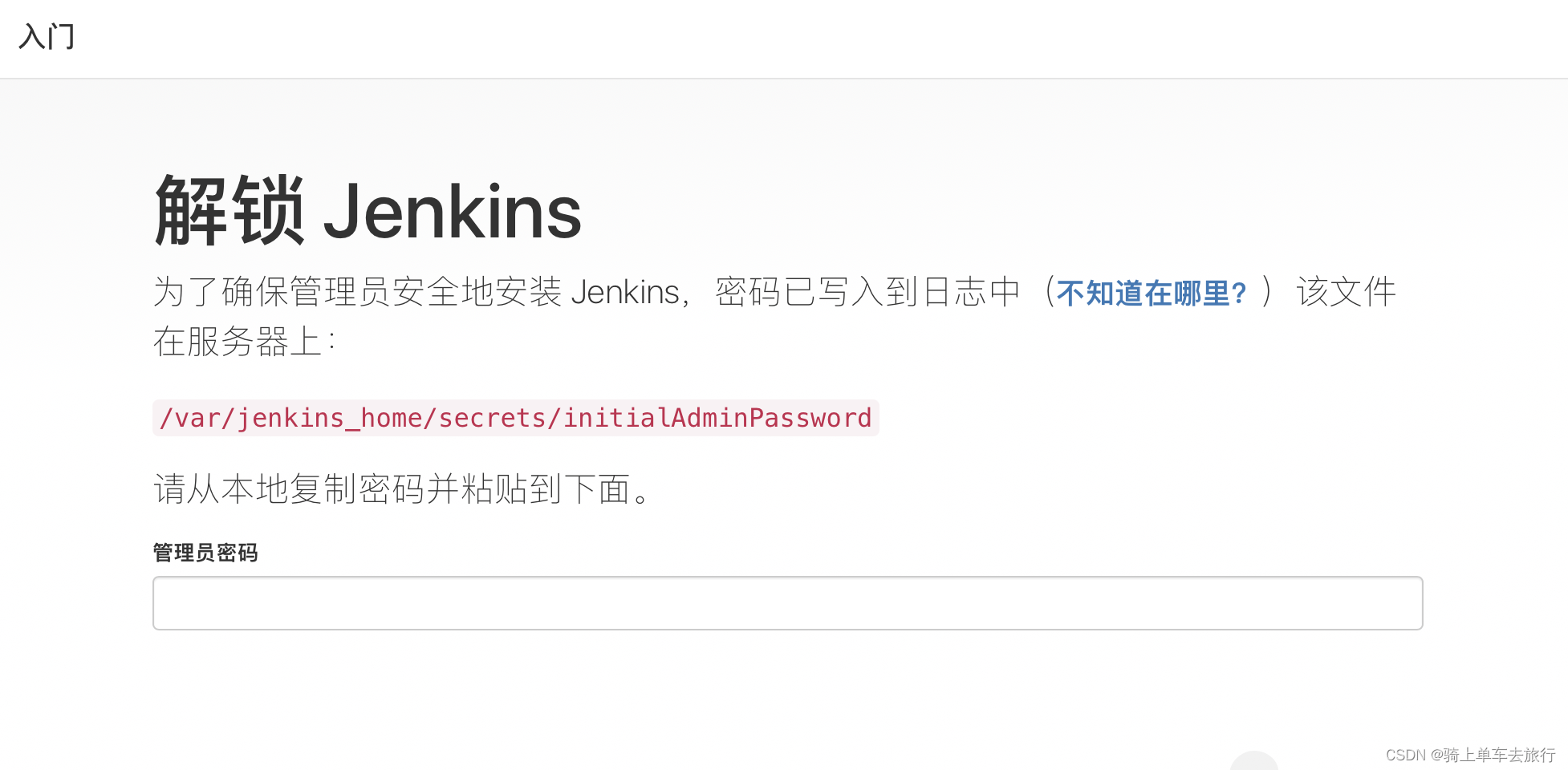
可使用cat命令查看密码进行登录:
cat /var/jenkins_home/secrets/initialAdminPassword
得到一串字符,这就是密码,复制到浏览器中点击继续:
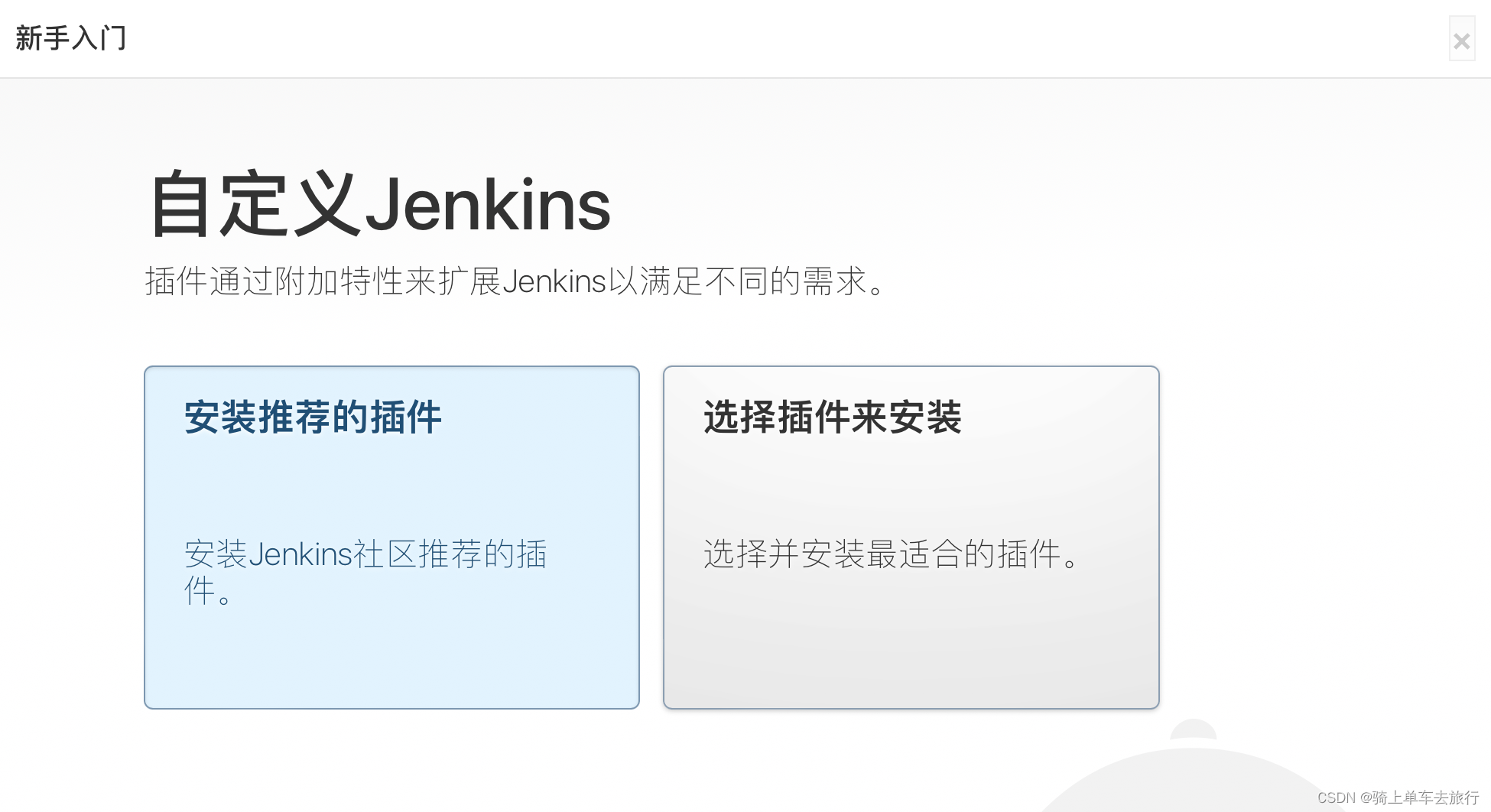
这里根据需求安装 ,后续一路默认安装填写即可。
四、更新Jenkins
根据提示,当前有更新版本:

点击Downlaod进入下载jenkins.war文件 ,下载完成后将jenkins.war文件复制到本地与Docker容器挂载的对应目录,根据上面的部署文件可以看出,该项目的本地挂载路径为:
./compose/jenkins/jenkins_home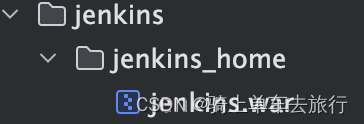
该路径对应docker容器路径为:
/jenkins_file进入Docker容器,使用cd命令进入jenkins_file目录,使用cp命令复制.war包到解析目录,jenkins默认.war包路径为/usr/share/jenkins
cp jenkins.war /usr/share/jenkins最后重启容器就会发现jenkins更新成功了!!!
如果遇到容器内cp权限问题 ,使用docker exec -it -u root 容器id /bin/bash进入即可







 本文详细介绍了如何在Docker中安装和配置Jenkins,包括使用独立版本的Jenkins、设置机器要求、通过docker-compose部署、以及更新Jenkins的具体步骤。
本文详细介绍了如何在Docker中安装和配置Jenkins,包括使用独立版本的Jenkins、设置机器要求、通过docker-compose部署、以及更新Jenkins的具体步骤。















 334
334











 被折叠的 条评论
为什么被折叠?
被折叠的 条评论
为什么被折叠?










